Word文档删除折叠符号的方法教程
2023-02-21 09:25:57作者:极光下载站
word文档是一款非常强大好用的文字处理软件,很多小伙伴基本上每天都会需要使用到该软件。在Word文档中我们有时候会为标题文字内容设置一定的样式效果,很多小伙伴会发现设置后,标题前面会出现一个三角形折叠符号,点击一下可以将标题下面的正文内容折叠起来,再次点击可以将内容重新显示出来。如果我们希望删除该折叠符号,小伙伴们知道具体该如何进行操作吗,其实操作方法是非常简单的。我们只需要在“样式”栏“清除格式”,就可以轻松去除了。去除后可以根据自身需要重新设置标题格式,非常地简单。接下来,小编就来和小伙伴们分享具体的操作步骤了,有需要或者是感兴趣的小伙伴们快来和小编一起往下看看吧!
操作步骤
第一步:点击展开Word文档,将鼠标定位到标题处,可以看到标题左侧出现了一个三角形符号;
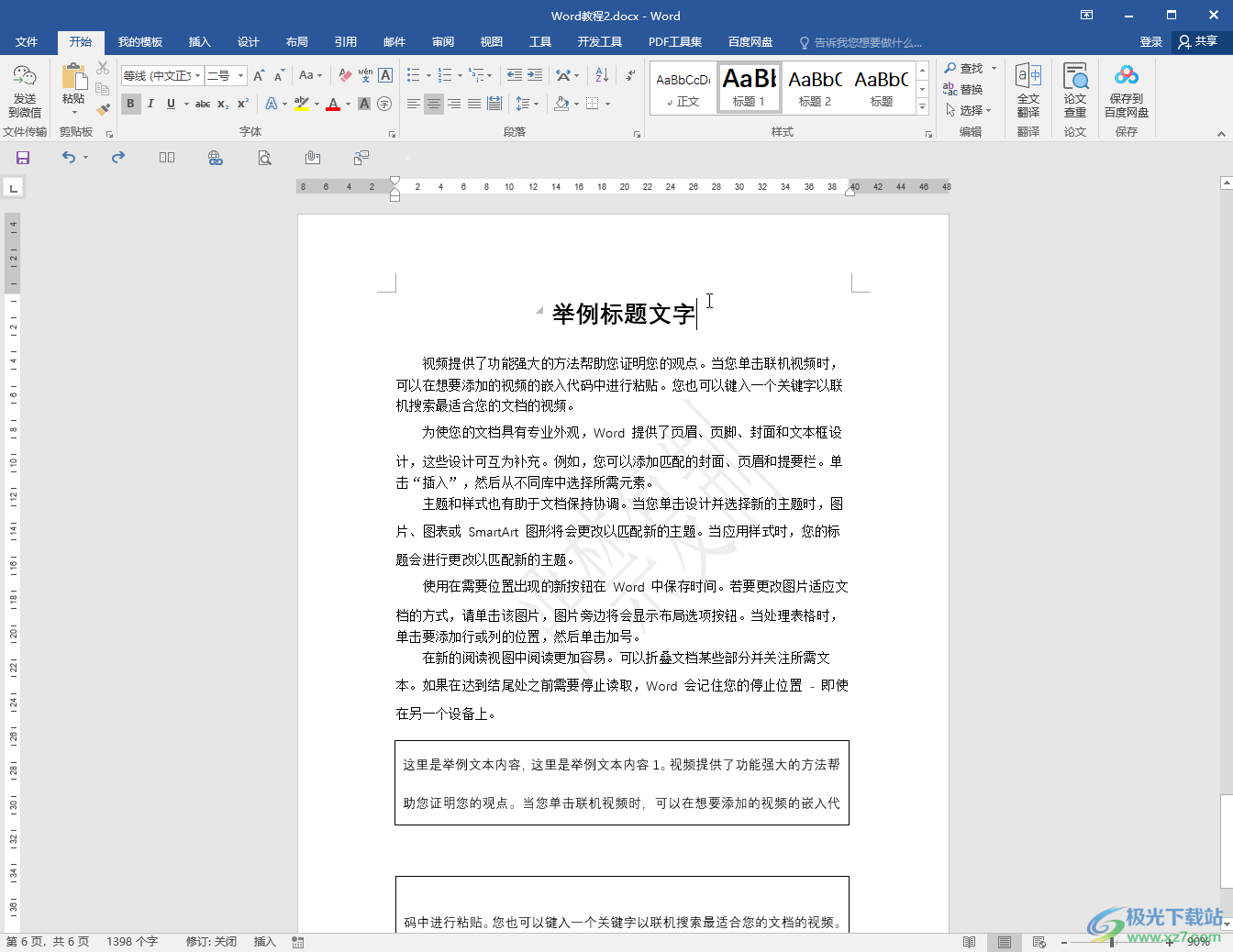
第二步:点击一下该符号可以将下面的内容折叠不显示,再次点击可以将其显示出来;
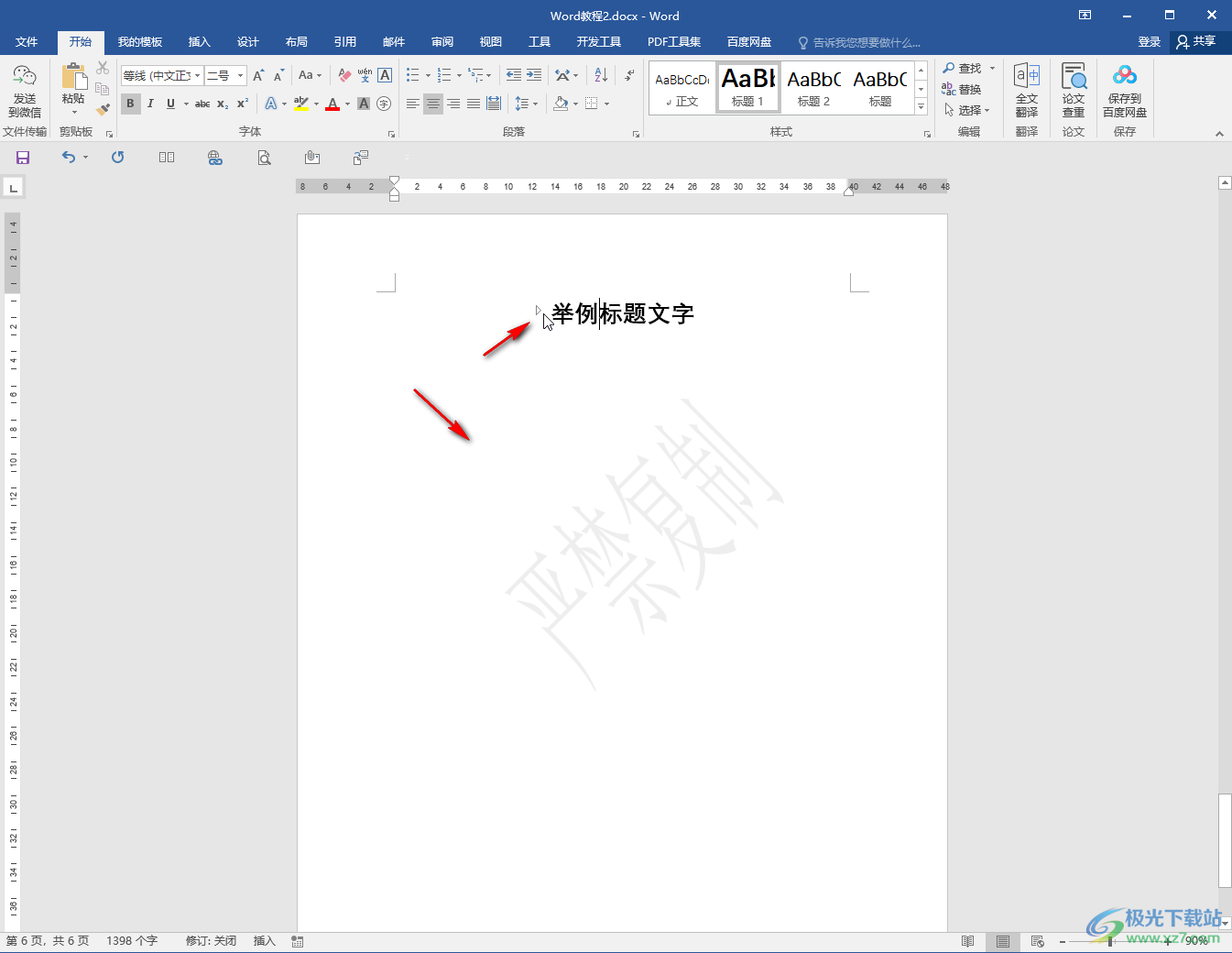
第三步:如果我们需要删除该如何,就将鼠标定位到标题处,在“开始”选项卡中点击“样式”栏如图所示的“其他”按钮;
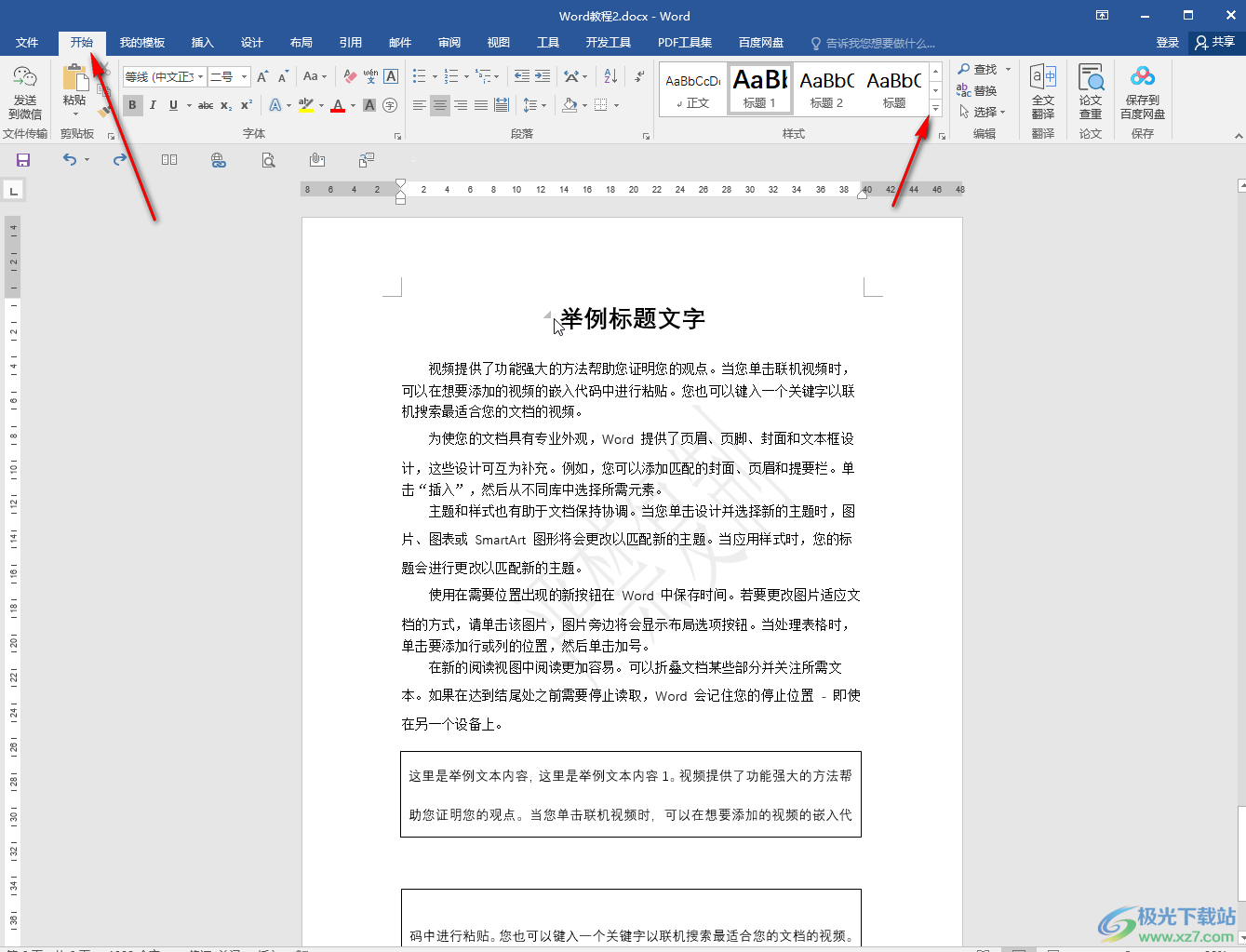
第四步:在展开的选项中点击“清除格式”;
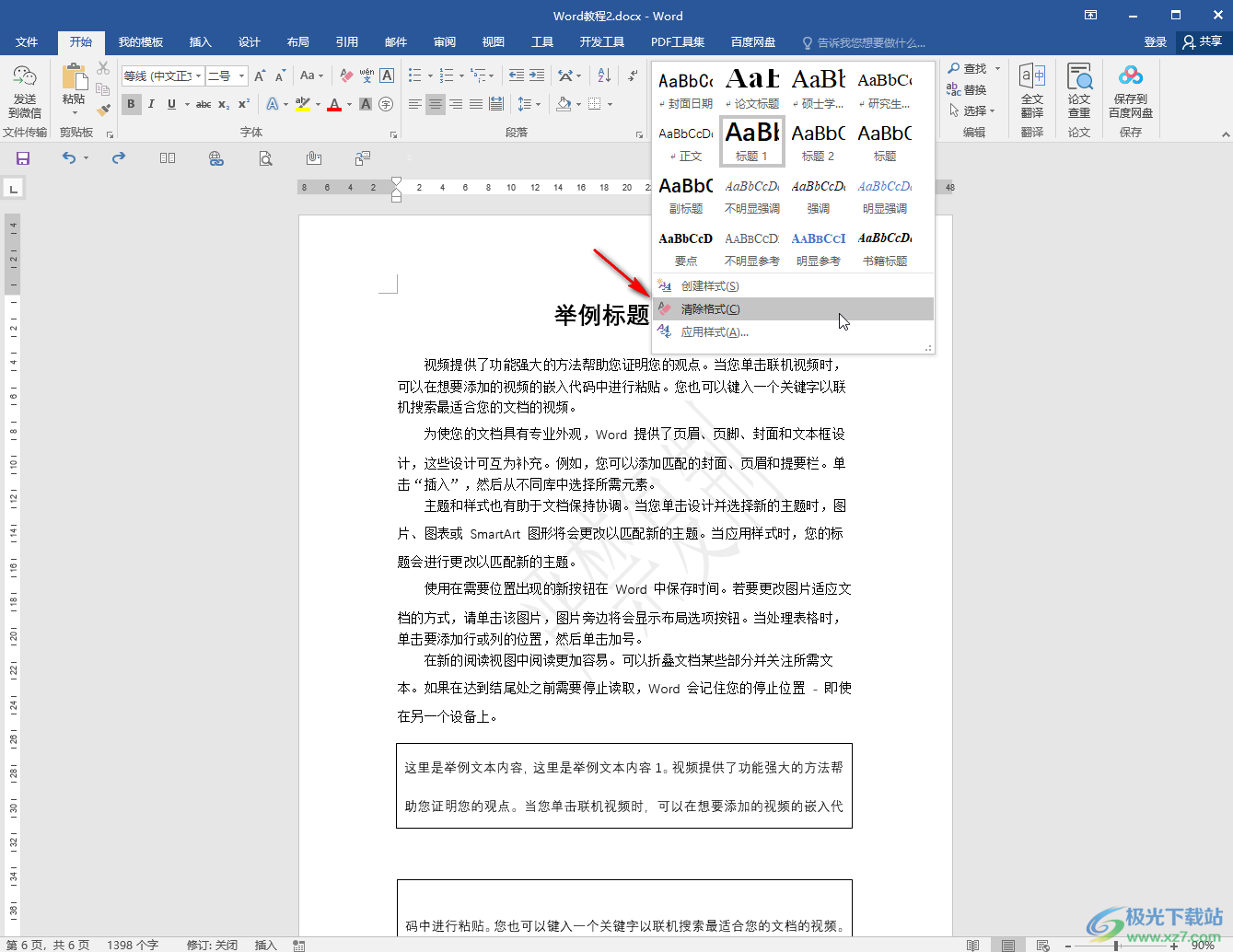
第五步:然后就可以看到标题样式被清除了,三角形折叠符号不见了,后续为标题设置一定的字体字号,设置居中等格式就可以了。
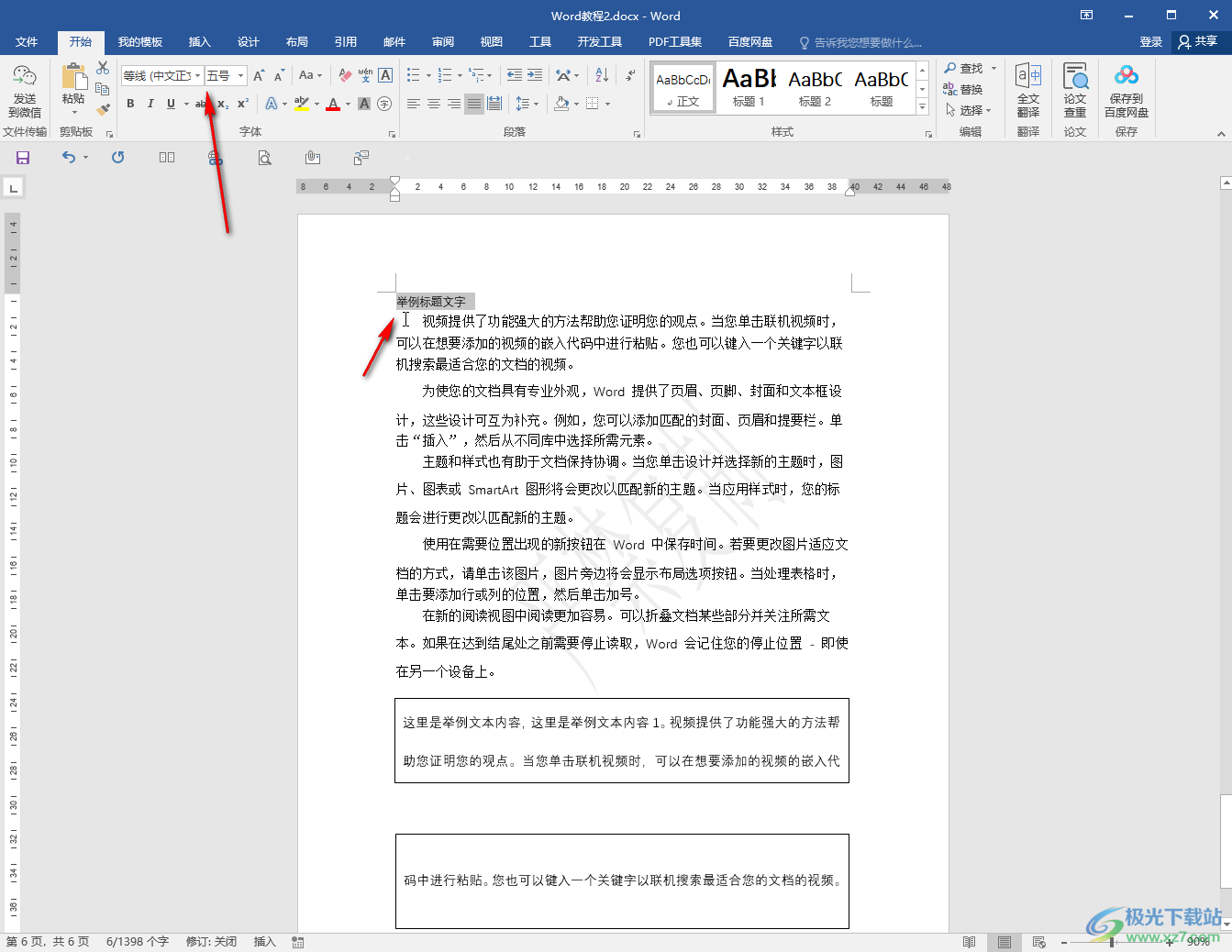
以上就是Word文档中删除三角形折叠符号的方法教程的全部内容了。在样式栏的子选项中,我们可以选择使用各种文字样式,创建样式,应用样式等等,小伙伴们可以按需操作。
